Videók elforgatása Androidon
Mit kell tudni
- Feltöltés a Google Fotókba: In Képtár, válassza ki a videót, válassza ki Részvény, és válasszon Feltöltés a Fotókba. Válasszon egy fiókot a feltöltéshez.
- A Google Fotókban koppintson a keresősávra, és válassza a lehetőséget Videók. Válasszon ki egy videót, és koppintson a csúszkára. Koppintson a Forog amíg helyesen nem tájolódik. Választ Megment.
Akár táblagépet, akár telefont használ, használhatja Google Fotók a rossz irányban rögzített videók elforgatásához. Csak egy Google-fiókra és a telefonra telepített Google Fotók alkalmazásra van szüksége. A legtöbb Android telefon esetében az alkalmazás a Google Apps Suite részeként van telepítve, és a telefonján használt Google-fiókhoz kapcsolódik.
Töltsd fel videóidat a Google Fotókba
Mielőtt elforgathatna egy videót, töltse fel a Google Fotókba.
Nyissa meg a Képtár Android telefonján vagy táblagépén.
Koppintson a feltölteni kívánt videóra, majd válassza ki a Részvény ikon.
Választ Feltöltés a Fotókba.
-
Ha több Google Fiókod van, válaszd ki azt a fiókot, amelybe fel szeretnéd tölteni a videót.
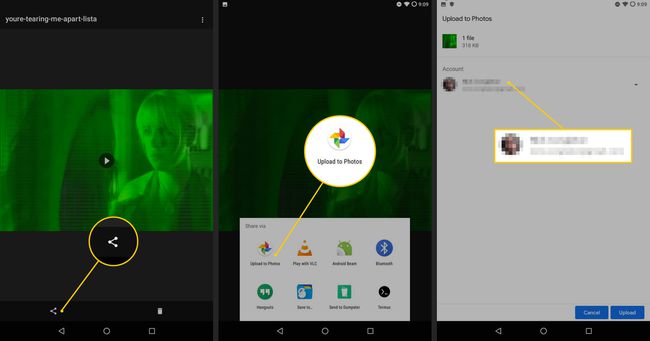
Videók elforgatása a Google Fotókban
Miután feltöltötte a videót Google-fiókjába, módosítsa az elforgatást.
Nyisd ki Google Fotók Android telefonján, és érintse meg a lehetőséget kereső sáv.
Választ Videók, majd válassza ki az elforgatni kívánt videót.
Érintse meg a csúszka ikonra (a képernyő alján, középen van).
Válassza ki Forog amíg a videó a kívánt tájolású nem lesz.
-
Választ Megment.
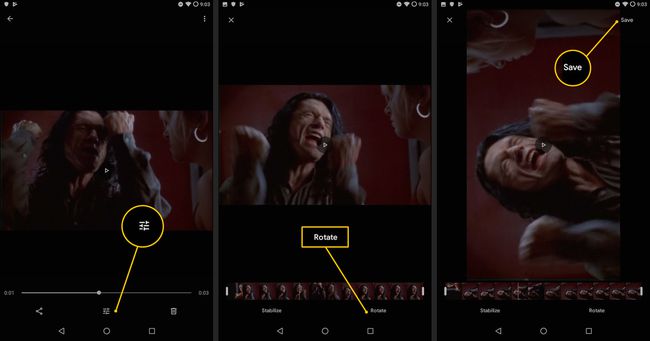
Korlátozások
Bármilyen videót elforgathat, amelyet lefilmezett és letöltött a telefonjára. Az internetről letöltött videókat nem lehet elforgatni. A megfelelő beállításhoz a videót el kell menteni a telefonra, majd fel kell tölteni a Google Fotókba.
A videó elforgatásakor elforgatja a tájolást. Ha álló videót készített, majd fekvő helyzetbe döntötte a telefont, megfelelően el tudja forgatni. Ha azonban portré módban készítette a videót, és így készült, akkor a tájolás váltása helyett úgy forgatja el a videót, hogy az oldalra kerüljön.
Módosíthatja a videó tájolását a telefonról. Ehelyett filmszerkesztő szoftverre lesz szüksége, mint például az iMovie for Mac vagy a Windows Movie Maker. Ezek a programok elforgatják a videót, és megváltoztatják a tájolását, hogy a kívánt módon nézzen ki.
Egyéb opciók
Míg a fényképek elforgatásának legegyszerűbb módja a Google Fotók, más alkalmazások is elforgathatják a videókat. Azonban ezeknek az alkalmazásoknak a többsége tartalmaz hirdetéseket, fizetni kell a szolgáltatásaikért, vagy használhatósági problémák merülnek fel. Két legjobban értékelt videóforgató alkalmazás A Video FX elforgatása és Intelligens videó forgatása és átfordítása.
